Nghiệp vụ đáp ứng
Cho phép chọn tham số trước khi xem và in Sổ cái – Hình thức chứng từ ghi sổ hoặc Sổ cái – Hình thức nhật ký chung.
Hướng dẫn thực hiện trên phần mềm
- Tại màn hình Báo cáo:
- Để xem hoặc in Sổ cái – Hình thức chứng từ ghi sổ, NSD chọn mục Sổ kế toán\S02c-H: Sổ cái – Hình thức chứng từ ghi sổ.
- Để xem hoặc in Sổ cái – Hình thức nhật ký chung, NSD chọn mục Sổ kết toán\S03H: Sổ cái – Hình thức nhật ký chung.
- Nhấn nút <<Xem>> xuất hiện hộp hội thoại:
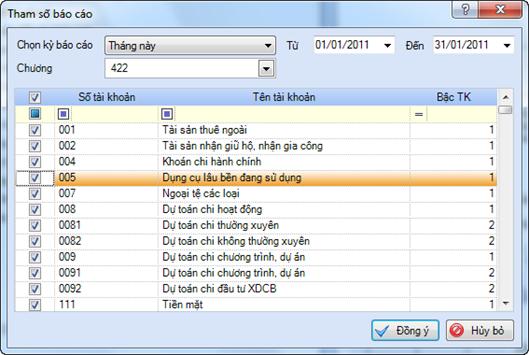
Thông tin chi tiết trên hộp hội thoại
Chọn kỳ báo cáo |
Chọn kỳ báo cáo cho các báo cáo kế toán. VD: Chọn kỳ báo cáo Tháng này, phần Từ - Đến tự động chuyển về ngày đầu và ngày cuối của tháng hiện thời.... |
Từ |
Xem báo cáo từ ngày |
Đến |
Xem báo cáo đến ngày |
Chương |
Chọn chương cần xem hoặc in báo cáo |
Mã tài khoản |
Mã số tài khoản cần xem hoặc in báo cáo |
Tên tài khoản |
Tên tài khoản cần xem hoặc in báo cáo |
Bậc TK |
Bậc của tài khoản cần xem hoặc in báo cáo |
Đồng ý |
Đồng ý chọn tham số và tiếp tục thao tác xem hoặc in báo cáo |
Hủy bỏ |
Hủy bỏ thao tác xem hoặc in báo cáo |
Trợ giúp |
Hiển thị hướng dẫn thao tác trên hộp hội thoại |
- Chọn kỳ báo cáo: NSD nhấn nút ![]() ở ô Chọn kỳ báo cáo, xuất hiện danh sách cho phép NSD chọn kỳ báo cáo muốn in, NSD chỉ cần tìm đến kỳ báo cáo muốn in và nhấn chọn vào kỳ báo cáo đó.
ở ô Chọn kỳ báo cáo, xuất hiện danh sách cho phép NSD chọn kỳ báo cáo muốn in, NSD chỉ cần tìm đến kỳ báo cáo muốn in và nhấn chọn vào kỳ báo cáo đó.
- Từ - Đến: khi chọn kỳ báo cáo, chương trình sẽ tự động lấy ngày theo kỳ báo cáo tương ứng vào các ô Từ - Đến. Nếu muốn thay đổi kỳ báo cáo, NSD có thể nhấn nút ![]() ở các ô Từ - Đến để chọn lại ngày in báo cáo.
ở các ô Từ - Đến để chọn lại ngày in báo cáo.
- Chọn Chương: NSD có thể nhấn chọn biểu tượng ![]() ở ô Chương, xuất hiện danh sách Chương, NSD chỉ cần tìm đến Chương cần in và nhấn vào Chương đó.
ở ô Chương, xuất hiện danh sách Chương, NSD chỉ cần tìm đến Chương cần in và nhấn vào Chương đó.
- Chọn tài khoản: Tích chọn vào ô vuông ![]() nằm bên trái của tài khoản cần xem hoặc in báo cáo. Để xem và in tất cả các tài khoản tương tự như chọn Phòng/Ban, NSD có thể chọn nhanh tất cả các tài khoản bằng cách tích chọn vào ô vuông
nằm bên trái của tài khoản cần xem hoặc in báo cáo. Để xem và in tất cả các tài khoản tương tự như chọn Phòng/Ban, NSD có thể chọn nhanh tất cả các tài khoản bằng cách tích chọn vào ô vuông ![]() nằm trên thanh tiêu đề cột.
nằm trên thanh tiêu đề cột.
- Nhấn nút <<Đồng ý>> để xem báo cáo với các tham số vừa chọn.